查看win10CPU核数的方法
有些刚刚升级windows10的用户,为了更加了解自己的电脑,就希望能够知道电脑中的CPU线程数到底有多少。这该如何操作呢?现在的CPU都是多个核心的,那么我们的电脑CPU是几核的呢?下面小编就向大家介绍一下怎么样在windows10系统下查看是几核CPU呢?
查看win10系统是几核CPU的方法:
方法1:
在windows10系统桌面,右键点击桌面上的“此电脑”图标,在弹出菜单中选择“属性”菜单项。
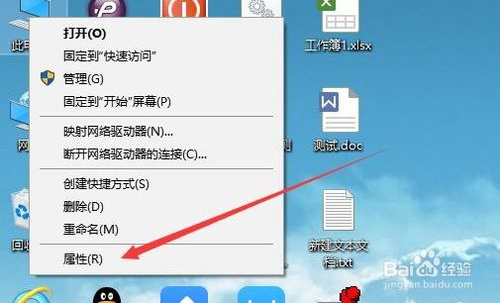
在打开的系统属性窗口中,点击左侧边栏的“设备管理器”菜单项。
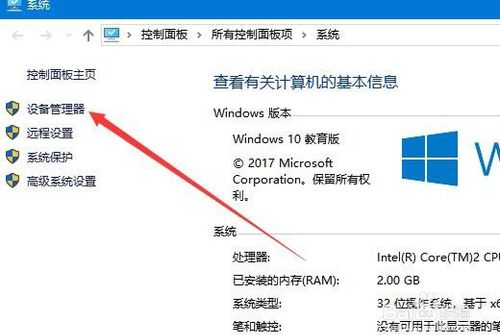
在打开的windows10系统设备管理器窗口中,点击“处理器”菜单项。
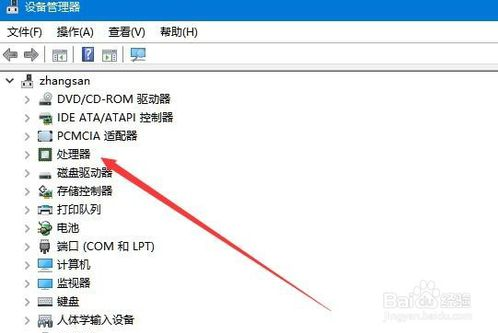
这时就可以看到处理器的核心数了,几个驱动就是几个核心。
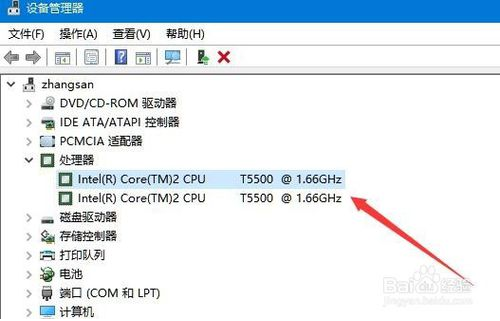
方法2:
我们也可以在windows10桌面,右键点击桌面底部的任务栏,在弹出菜单中选择“任务管理器”菜单项。
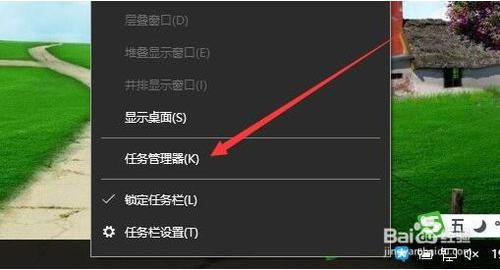
这时就会打开任务管理器窗口,点击窗口中的“性能”选项卡。
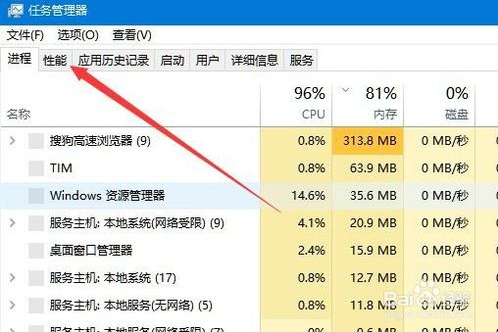
这时就会在打开的性能窗口中,点击左侧边栏的“CPU”选项卡,在右侧窗口中就可以看到CPU的核心数了。
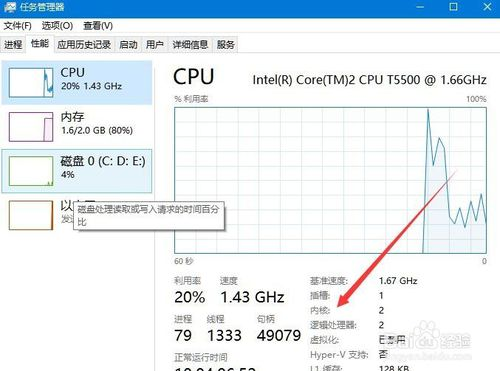
上面介绍的内容就是关于查看win10系统CPU核数的方法,不知道大家学会了没有?如果你也有这样的疑问的话可以按照小编的方法进行操作,希望可以帮助到大家,谢谢!!!了解更多的教程资讯请关注我们系统天地网站~~~~